Si vous êtes un technicien en informatique, un connaisseur en informatique dans votre rue ou tout simplement un utilisateur qui aime jouer avec Windows, vous devrez souvent réinstaller le système d'exploitation. En supposant que l'installation de Windows se déroule sans aucun problème, les cauchemars peuvent vraiment démarrer lorsque Windows n'a pas de pilotes de périphérique génériques pour certains des composants matériels. Vous devez identifier la marque et le modèle du matériel et parfois même rechercher des pilotes à l'aide d'un autre ordinateur lorsqu'il n'y a pas de CD de pilotes à portée de main.
Lorsque vous utilisez une connexion Internet lente, il peut prendre du temps pour même trouver un pilote pour un composant matériel spécifique, sans parler de le télécharger, ce qui pourrait atteindre des centaines de mégaoctets. Une solution simple consiste à avoir un programme pour faire de l'installation des pilotes Windows un processus automatisé qui peut être effectué à partir de l'ordinateur local sans avoir à utiliser Internet si vous pouvez l'aider. Si vous avez déjà à peu près tous les pilotes qui seraient nécessaires pour presque toutes les machines stockées sur un lecteur flash CD / DVD ou USB, cela vous simplifierait la recherche, le téléchargement et l'installation de vous-même. Voici 3 solutions pour installer les pilotes de périphérique dans Windows à partir d'une source locale. 1. Solution DriverPack
DriverPack Solution est un programme russe populaire pour installer automatiquement les pilotes pour Windows XP, Vista, 7 et 8 pour 32 bits et 64 bits. Il simplifie considérablement le processus de mise à jour de vos pilotes système ou de tout autre ordinateur nécessitant l'installation de nouveaux pilotes. Le programme se base sur le jeu de pilotes compressés DriverPacks populaire qui est emballé avec 7-Zip et contient des milliers de pilotes différents pour à peu près n'importe quel morceau de matériel.

DriverPack Solution est disponible en deux versions, une version Lite et une version DVD. La version Lite ne fait que 10 Mo environ et n'inclut aucun pack de pilotes, vous sélectionnez les packs que vous souhaitez dans le programme et ils téléchargent via bittorrent. La version DVD se présente sous la forme d'une image ISO pré-construite de 4 Go + avec tous les packs de pilotes inclus que vous téléchargez également via BitTorrent et gravez sur un disque DVD. Le problème majeur que nous avons rencontré était que la version complète du DVD était extrêmement pauvre en graines, n'ayant jamais plus de 1 pendant les tests. La version Lite est beaucoup plus rapide car elle utilise les torrents officiels DriverPacks qui ont plus de graines et se téléchargeront beaucoup plus rapidement.
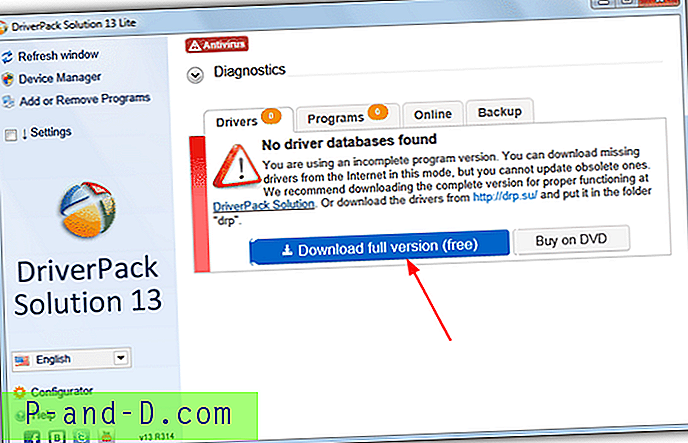
Le programme recherchera automatiquement les pilotes à installer ou à mettre à jour. Si des pilotes manquants sont trouvés, cliquez simplement sur Tout mettre à jour, ou si vous voulez voir et contrôler ce qui est installé, cochez la case Paramètres, puis cochez Mode expert. Si vous avez téléchargé la version Lite, les packs de pilotes requis devront être téléchargés. Notez que même si vous choisissez de ne télécharger aucun pilote, il reste encore 700 Mo + de mises à jour, des programmes tiers et des pilotes de pavé tactile qui téléchargent par défaut et ne peuvent pas être désactivés. Une fois que vous avez téléchargé les pilotes, ils seront stockés à l'emplacement par défaut de «C: \ DriverPack Solution» et le contenu du dossier peut être copié sur une clé USB ou gravé sur un CD / DVD.
Il existe également une option de diagnostic dans la fenêtre DriverPack Solution qui fournit des informations de base sur votre ordinateur, un moniteur de température du processeur, un avertissement d'espace disque insuffisant, un test de mémoire et une défragmentation du disque. Les options de nettoyage du système et d'antivirus ne sont rien de plus que des liens d'affiliation vers d'autres logiciels tiers. Quelques autres fonctionnalités proposées sont un onglet de sauvegarde qui peut sauvegarder tous les pilotes utilisés dans un fichier exécutable pour une restauration ultérieure, et un onglet Programmes qui propose d'installer quelques utilitaires Windows et tiers.
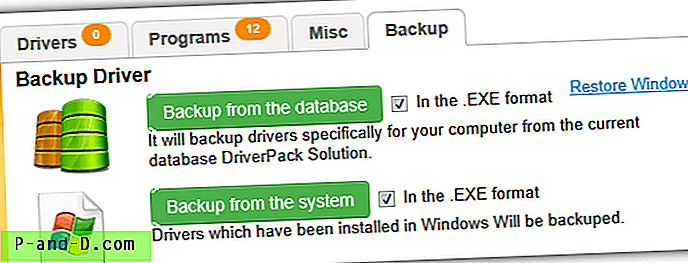
Au cours des premières versions, DriverPack Solution permettait de changer la page d'accueil de votre navigateur sans demander, mais cela ne se produit plus et vous obtenez à la place un logiciel publicitaire lors de l'installation de la version Lite.
Visitez DriverPack Solution
2. Fichier de script DriverPacks
Bien que les archives des pilotes DriverPacks soient toujours le moyen standard d'obtenir les pilotes Windows sous forme compressée, leur utilitaire DP Base est presque inutile pour cette tâche maintenant car il ne prend en charge que la création d'un disque de pilotes pour XP, puis n'a pas été mis à jour depuis 2010 pour refléter les nouveaux packs mis à jour.
Dans leurs forums, un développeur et un membre du forum ont créé un script batch qui fonctionne sur Windows XP, Vista et 7 (et 8 si vous pouvez trouver des DriverPacks) qui installera automatiquement les pilotes appropriés à partir des archives DriverPack pour votre système. Il vous suffit de télécharger les packs que vous souhaitez et de les placer au bon endroit. Voici comment procéder.
1. Téléchargez et extrayez l'utilitaire autonome Driverpack (SAD 2.5) du fil de discussion DriverPacks. Le fichier est une archive 7-Zip, vous avez donc besoin d'un archiveur compatible pour l'extraire.
2. Accédez au site Web DriverPacks et téléchargez les packs souhaités. Tous les DriverPacks ne sont disponibles que sous forme de fichiers torrent ces jours-ci, vous aurez donc besoin d'un client torrent pour les obtenir ou utiliser un service en ligne tel que BitLet.
3. Une fois que vous avez tous les DriverPacks nécessaires, ils doivent être copiés dans les dossiers appropriés dans le dossier SAD.
- XP DriverPacks - allez dans le dossier NT5 \ x86.
- Vista / 7 DriverPacks 32 bits - allez dans le dossier NT6 \ x86.
- Vista / 7 DriverPacks 64 bits - allez dans le dossier NT6 \ x64.
Il y aura un exemple de fichier fictif 7z dans chaque dossier.
4. Après cela, le contenu de l'ensemble du dossier SAD peut être copié sur le disque dur, une clé USB ou gravé sur un CD / DVD. Lorsque vous souhaitez installer des pilotes, exécutez simplement DP_Install_Tool.cmd. Vous DEVEZ exécuter l'outil en tant qu'administrateur.
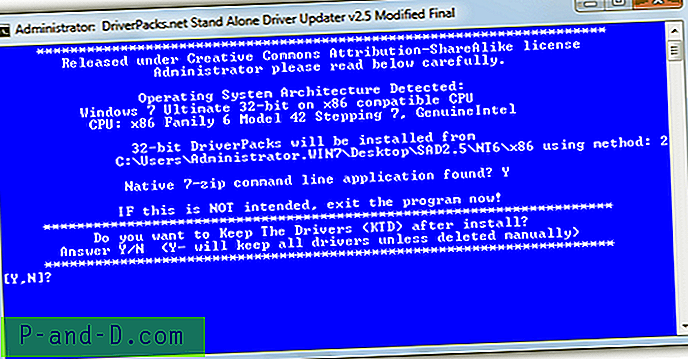
5. L'outil vous posera quelques questions avant d'extraire et d'installer les pilotes. Tout d'abord, il vous demandera si vous souhaitez conserver les pilotes après l'installation. Oui est utile pour conserver les pilotes pour référence future. La question suivante vous demandera si vous souhaitez créer un point de restauration.
6. Ensuite, il vous sera demandé si vous souhaitez que les pilotes non requis par le système soient supprimés, appuyez sur Y pour qu'il n'extrait pas d'archives de pilotes non liées. L'outil extrait ensuite les DriverPacks nécessaires dans C: \ D \ puis installe les pilotes nécessaires. Cela peut prendre quelques minutes et vous serez invité à redémarrer le système par la suite.
3. DriverForge (XP uniquement)
DriverForge est un programme qui installera automatiquement tous les pilotes à partir d'un emplacement spécifié sur votre installation de Windows XP. L'outil fonctionne en fait de manière assez similaire au script DriverPacks ci-dessus et extrait les pilotes des archives DriverPacks puis les installe, mais le fait dans le confort d'une interface graphique. Il est connu pour ne pas être compatible avec Windows Vista ou 7. Voici les étapes pour le faire.
1. Téléchargez DriverForge et placez-le dans un dossier vide.
2. Accédez à la page DriverPacks et téléchargez les packs souhaités. Cela peut être n'importe quoi dans la section DriverPacks de Windows 2000 / XP / 2003 (x86) mais rappelez-vous que les fichiers doivent être téléchargés à l'aide de bittorrent, cela peut donc prendre un certain temps. Copiez les packs .7z téléchargés dans le même dossier où vous placez le programme DriverForge.
3. Vous pouvez ensuite graver tout le dossier DriverForge sur un CD ou le copier sur une clé USB. Lorsque vous souhaitez installer des pilotes sur un système, exécutez l'outil DriverForge.
4. Cochez «Redémarrer une fois terminé» car Windows nécessite généralement un redémarrage après l'installation des pilotes et «Supprimer les pilotes non compressés une fois terminés» si vous souhaitez économiser de l'espace sur le disque dur. Dans la zone «Chemin d'accès à l'emplacement des fichiers du pilote compressé», recherchez le dossier dans lequel se trouvent DriverForge et les fichiers DriverPack.
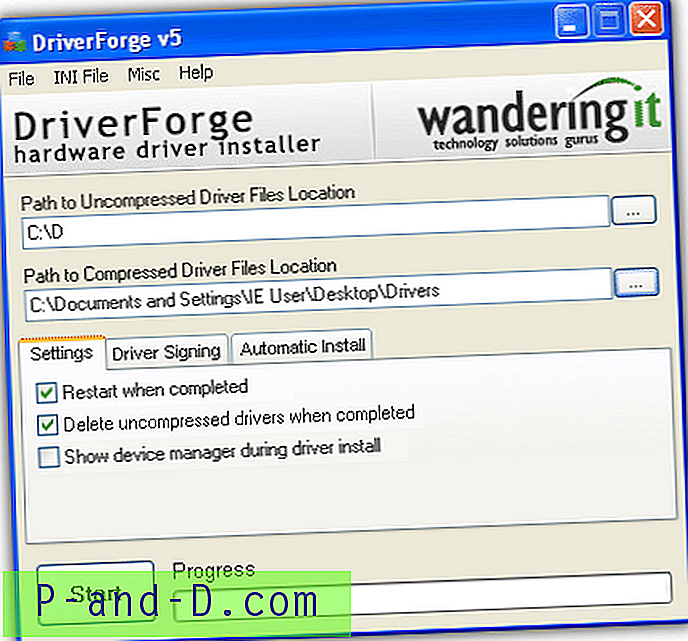
5. Cliquez sur le bouton Démarrer et il extraira automatiquement les pilotes à installer, puis installez-les.



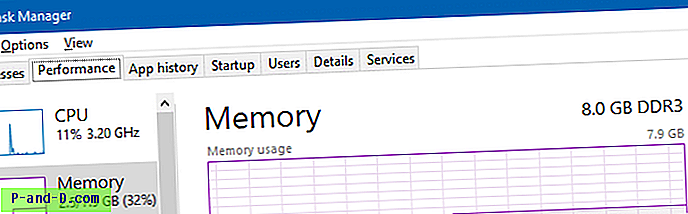

![[Fix] Erreur de mise à jour Windows 0x80d02002 dans Windows 10](http://p-and-d.com/img/microsoft/224/windows-update-error-0x80d02002-windows-10.jpg)